Na tej stronie znajdziesz fragmenty kodu i opisy funkcji dostępnych w aplikacji odbiornika Androida TV, które możesz dostosować.
Konfigurowanie bibliotek
Aby udostępnić interfejsy Cast Connect API w aplikacji na Androida TV:
-
Otwórz plik
build.gradlew katalogu modułu aplikacji. -
Sprawdź, czy
google()znajduje się na liścierepositories.repositories { google() } -
W zależności od typu urządzenia, na które kierujesz aplikację, dodaj do zależności najnowsze wersje bibliotek:
-
W przypadku aplikacji odbiorczej na Androida:
dependencies { implementation 'com.google.android.gms:play-services-cast-tv:21.1.1' implementation 'com.google.android.gms:play-services-cast:22.1.0' }
-
W przypadku aplikacji nadawcy na Androida:
dependencies { implementation 'com.google.android.gms:play-services-cast:21.1.1' implementation 'com.google.android.gms:play-services-cast-framework:22.1.0' }
-
W przypadku aplikacji odbiorczej na Androida:
-
Zapisz zmiany i kliknij
Sync Project with Gradle Filesna pasku narzędzi.
-
Upewnij się, że
Podfilejest kierowana na systemgoogle-cast-sdkw wersji 4.8.3 lub nowszej. -
kierować reklamy na system iOS 14 lub nowszy, Więcej informacji znajdziesz w informacjach o wersji.
platform: ios, '14' def target_pods pod 'google-cast-sdk', '~>4.8.3' end
- Wymaga przeglądarki Chromium w wersji M87 lub nowszej.
-
Dodawanie biblioteki Web Sender API do projektu
<script src="//www.gstatic.com/cv/js/sender/v1/cast_sender.js?loadCastFramework=1"></script>
Wymagania dotyczące AndroidaX
Nowe wersje Usług Google Play wymagają, aby aplikacja została zaktualizowana w celu używania przestrzeni nazw androidx. Postępuj zgodnie z instrukcjami migracji do AndroidaX.
Wymagania wstępne dotyczące aplikacji na Androida TV
Aby obsługiwać Cast Connect w aplikacji na Androida TV, musisz utworzyć i obsługiwać zdarzenia z sesji multimedialnej. Dane dostarczane przez sesję multimedialną zawierają podstawowe informacje o stanie multimediów, np. pozycję, stan odtwarzania itp. Sesja multimedialna jest też używana przez bibliotekę Cast Connect do sygnalizowania, kiedy otrzymała od nadawcy określone wiadomości, np. o wstrzymaniu.
Więcej informacji o sesji multimedialnej i jej inicjowaniu znajdziesz w tym przewodniku.
Cykl życia sesji multimedialnej
Aplikacja powinna utworzyć sesję multimedialną, gdy rozpocznie się odtwarzanie, i zamknąć ją, gdy nie będzie można już sterować odtwarzaniem. Jeśli na przykład Twoja aplikacja służy do odtwarzania filmów, sesję należy zakończyć, gdy użytkownik zamknie aktywność odtwarzania – wybierając „Wstecz”, aby przeglądać inne treści, lub przełączając aplikację w tryb tła. Jeśli Twoja aplikacja służy do odtwarzania muzyki, sesję należy zakończyć, gdy aplikacja przestanie odtwarzać jakiekolwiek multimedia.
Aktualizowanie stanu sesji
Dane w sesji multimedialnej powinny być aktualizowane zgodnie ze stanem odtwarzacza. Na przykład po wstrzymaniu odtwarzania należy zaktualizować stan odtwarzania oraz obsługiwane działania. W tabelach poniżej znajdziesz listę stanów, które musisz aktualizować.
MediaMetadataCompat
| Pole metadanych | Opis |
|---|---|
| METADATA_KEY_TITLE (wymagany) | Tytuł multimediów. |
| METADATA_KEY_DISPLAY_SUBTITLE | Podtytuł. |
| METADATA_KEY_DISPLAY_ICON_URI | Adres URL ikony. |
| METADATA_KEY_DURATION (wymagany) | czas trwania multimediów, |
| METADATA_KEY_MEDIA_URI | Identyfikator Content ID. |
| METADATA_KEY_ARTIST | wykonawcę, |
| METADATA_KEY_ALBUM | album, |
PlaybackStateCompat
| Wymagana metoda | Opis |
|---|---|
| setActions() | Określa obsługiwane polecenia multimedialne. |
| setState() | Ustaw stan odtwarzania i bieżącą pozycję. |
MediaSessionCompat
| Wymagana metoda | Opis |
|---|---|
| setRepeatMode() | Ustawia tryb powtarzania. |
| setShuffleMode() | Ustawia tryb odtwarzania losowego. |
| setMetadata() | Ustawia metadane multimediów. |
| setPlaybackState() | Ustawia stan odtwarzania. |
private fun updateMediaSession() { val metadata = MediaMetadataCompat.Builder() .putString(MediaMetadataCompat.METADATA_KEY_TITLE, "title") .putString(MediaMetadataCompat.METADATA_KEY_DISPLAY_SUBTITLE, "subtitle") .putString(MediaMetadataCompat.METADATA_KEY_DISPLAY_ICON_URI, mMovie.getCardImageUrl()) .build() val playbackState = PlaybackStateCompat.Builder() .setState( PlaybackStateCompat.STATE_PLAYING, player.getPosition(), player.getPlaybackSpeed(), System.currentTimeMillis() ) .build() mediaSession.setMetadata(metadata) mediaSession.setPlaybackState(playbackState) }
private void updateMediaSession() {
MediaMetadataCompat metadata =
new MediaMetadataCompat.Builder()
.putString(MediaMetadataCompat.METADATA_KEY_TITLE, "title")
.putString(MediaMetadataCompat.METADATA_KEY_DISPLAY_SUBTITLE, "subtitle")
.putString(MediaMetadataCompat.METADATA_KEY_DISPLAY_ICON_URI,mMovie.getCardImageUrl())
.build();
PlaybackStateCompat playbackState =
new PlaybackStateCompat.Builder()
.setState(
PlaybackStateCompat.STATE_PLAYING,
player.getPosition(),
player.getPlaybackSpeed(),
System.currentTimeMillis())
.build();
mediaSession.setMetadata(metadata);
mediaSession.setPlaybackState(playbackState);
}Obsługa sterowania transportem
Aplikacja powinna implementować wywołanie zwrotne sterowania transportem sesji multimedialnej. W tabeli poniżej znajdziesz działania związane z elementami sterującymi transportem, które muszą obsługiwać:
MediaSessionCompat.Callback
| Działania | Opis |
|---|---|
| onPlay() | Wznów |
| onPause() | Wstrzymaj |
| onSeekTo() | Przewijanie do pozycji |
| onStop() | Zatrzymaj bieżące multimedia |
class MyMediaSessionCallback : MediaSessionCompat.Callback() { override fun onPause() { // Pause the player and update the play state. ... } override fun onPlay() { // Resume the player and update the play state. ... } override fun onSeekTo (long pos) { // Seek and update the play state. ... } ... } mediaSession.setCallback( MyMediaSessionCallback() );
public MyMediaSessionCallback extends MediaSessionCompat.Callback { public void onPause() { // Pause the player and update the play state. ... } public void onPlay() { // Resume the player and update the play state. ... } public void onSeekTo (long pos) { // Seek and update the play state. ... } ... } mediaSession.setCallback(new MyMediaSessionCallback());
Konfigurowanie obsługi Cast
Gdy aplikacja wysyłająca wysyła żądanie uruchomienia, tworzony jest zamiar z przestrzenią nazw aplikacji. Twoja aplikacja jest odpowiedzialna za obsługę tego zdarzenia i utworzenie instancji obiektu CastReceiverContext po uruchomieniu aplikacji na telewizor. Obiekt CastReceiverContext jest potrzebny do interakcji z Cast, gdy aplikacja telewizyjna jest uruchomiona. Ten obiekt umożliwia aplikacji telewizyjnej akceptowanie komunikatów multimedialnych Cast pochodzących od dowolnych połączonych nadawców.
Konfiguracja Androida TV
Dodawanie filtra zamiaru uruchomienia
Dodaj nowy filtr intencji do działania, które ma obsługiwać intencję uruchomienia z aplikacji wysyłającej:
<activity android:name="com.example.activity">
<intent-filter>
<action android:name="com.google.android.gms.cast.tv.action.LAUNCH" />
<category android:name="android.intent.category.DEFAULT" />
</intent-filter>
</activity>
Określanie dostawcy opcji odbiornika
Musisz zaimplementować
ReceiverOptionsProvider, aby udostępniać
CastReceiverOptions:
class MyReceiverOptionsProvider : ReceiverOptionsProvider { override fun getOptions(context: Context?): CastReceiverOptions { return CastReceiverOptions.Builder(context) .setStatusText("My App") .build() } }
public class MyReceiverOptionsProvider implements ReceiverOptionsProvider { @Override public CastReceiverOptions getOptions(Context context) { return new CastReceiverOptions.Builder(context) .setStatusText("My App") .build(); } }
Następnie w pliku AndroidManifest podaj dostawcę opcji:
<meta-data
android:name="com.google.android.gms.cast.tv.RECEIVER_OPTIONS_PROVIDER_CLASS_NAME"
android:value="com.example.mysimpleatvapplication.MyReceiverOptionsProvider" />
Właściwość ReceiverOptionsProvider służy do podawania wartości CastReceiverOptions podczas inicjowania CastReceiverContext.
Kontekst odbiornika przesyłania
Zainicjuj
CastReceiverContext
po utworzeniu aplikacji:
override fun onCreate() { CastReceiverContext.initInstance(this) ... }
@Override public void onCreate() { CastReceiverContext.initInstance(this); ... }
Uruchom CastReceiverContext, gdy aplikacja przejdzie na pierwszy plan:
CastReceiverContext.getInstance().start()
CastReceiverContext.getInstance().start();
Wywołanie
stop()
w przypadku
CastReceiverContext
po przejściu aplikacji do tła w przypadku aplikacji wideo lub aplikacji, które nie obsługują
odtwarzania w tle:
// Player has stopped. CastReceiverContext.getInstance().stop()
// Player has stopped. CastReceiverContext.getInstance().stop();
Jeśli Twoja aplikacja obsługuje odtwarzanie w tle, wywołaj funkcję stop()
w CastReceiverContext, gdy odtwarzanie w tle zostanie zatrzymane.
Zdecydowanie zalecamy używanie interfejsu LifecycleObserver z biblioteki
androidx.lifecycle
do zarządzania wywołaniami
CastReceiverContext.start()
i
CastReceiverContext.stop(),
zwłaszcza jeśli aplikacja natywna ma wiele aktywności. Zapobiega to warunkom wyścigu, gdy wywołujesz funkcje start() i stop() z różnych aktywności.
// Create a LifecycleObserver class. class MyLifecycleObserver : DefaultLifecycleObserver { override fun onStart(owner: LifecycleOwner) { // App prepares to enter foreground. CastReceiverContext.getInstance().start() } override fun onStop(owner: LifecycleOwner) { // App has moved to the background or has terminated. CastReceiverContext.getInstance().stop() } } // Add the observer when your application is being created. class MyApplication : Application() { fun onCreate() { super.onCreate() // Initialize CastReceiverContext. CastReceiverContext.initInstance(this /* android.content.Context */) // Register LifecycleObserver ProcessLifecycleOwner.get().lifecycle.addObserver( MyLifecycleObserver()) } }
// Create a LifecycleObserver class. public class MyLifecycleObserver implements DefaultLifecycleObserver { @Override public void onStart(LifecycleOwner owner) { // App prepares to enter foreground. CastReceiverContext.getInstance().start(); } @Override public void onStop(LifecycleOwner owner) { // App has moved to the background or has terminated. CastReceiverContext.getInstance().stop(); } } // Add the observer when your application is being created. public class MyApplication extends Application { @Override public void onCreate() { super.onCreate(); // Initialize CastReceiverContext. CastReceiverContext.initInstance(this /* android.content.Context */); // Register LifecycleObserver ProcessLifecycleOwner.get().getLifecycle().addObserver( new MyLifecycleObserver()); } }
// In AndroidManifest.xml set MyApplication as the application class
<application
...
android:name=".MyApplication">
Łączenie MediaSession z MediaManager
Podczas tworzenia MediaSession musisz też podać bieżący token MediaSession, aby CastReceiverContext wiedział, gdzie wysyłać polecenia i pobierać stan odtwarzania multimediów:
val mediaManager: MediaManager = receiverContext.getMediaManager() mediaManager.setSessionCompatToken(currentMediaSession.getSessionToken())
MediaManager mediaManager = receiverContext.getMediaManager(); mediaManager.setSessionCompatToken(currentMediaSession.getSessionToken());
Gdy zwalniasz MediaSession z powodu braku aktywności podczas odtwarzania, musisz ustawić token null na MediaManager:
myPlayer.stop() mediaSession.release() mediaManager.setSessionCompatToken(null)
myPlayer.stop(); mediaSession.release(); mediaManager.setSessionCompatToken(null);
Jeśli aplikacja obsługuje odtwarzanie multimediów w tle, zamiast wywoływać metodę CastReceiverContext.stop(), gdy aplikacja jest wysyłana w tle, wywołuj ją tylko wtedy, gdy aplikacja jest w tle i nie odtwarza już multimediów. Na przykład:
class MyLifecycleObserver : DefaultLifecycleObserver { ... // App has moved to the background. override fun onPause(owner: LifecycleOwner) { mIsBackground = true myStopCastReceiverContextIfNeeded() } } // Stop playback on the player. private fun myStopPlayback() { myPlayer.stop() myStopCastReceiverContextIfNeeded() } // Stop the CastReceiverContext when both the player has // stopped and the app has moved to the background. private fun myStopCastReceiverContextIfNeeded() { if (mIsBackground && myPlayer.isStopped()) { CastReceiverContext.getInstance().stop() } }
public class MyLifecycleObserver implements DefaultLifecycleObserver { ... // App has moved to the background. @Override public void onPause(LifecycleOwner owner) { mIsBackground = true; myStopCastReceiverContextIfNeeded(); } } // Stop playback on the player. private void myStopPlayback() { myPlayer.stop(); myStopCastReceiverContextIfNeeded(); } // Stop the CastReceiverContext when both the player has // stopped and the app has moved to the background. private void myStopCastReceiverContextIfNeeded() { if (mIsBackground && myPlayer.isStopped()) { CastReceiverContext.getInstance().stop(); } }
Korzystanie z ExoPlayera z Cast Connect
Jeśli używasz
Exoplayer, możesz użyć
MediaSessionConnector, aby automatycznie utrzymywać sesję i wszystkie powiązane informacje, w tym stan odtwarzania, zamiast ręcznie śledzić zmiany.
MediaSessionConnector.MediaButtonEventHandler
może służyć do obsługi zdarzeń MediaButton przez wywoływanie
setMediaButtonEventHandler(MediaButtonEventHandler)
które są domyślnie obsługiwane przez
MediaSessionCompat.Callback.
Aby zintegrować
MediaSessionConnector
w aplikacji, dodaj ten kod do klasy aktywności odtwarzacza lub do miejsca, w którym zarządzasz sesją multimedialną:
class PlayerActivity : Activity() { private var mMediaSession: MediaSessionCompat? = null private var mMediaSessionConnector: MediaSessionConnector? = null private var mMediaManager: MediaManager? = null override fun onCreate(savedInstanceState: Bundle?) { ... mMediaSession = MediaSessionCompat(this, LOG_TAG) mMediaSessionConnector = MediaSessionConnector(mMediaSession!!) ... } override fun onStart() { ... mMediaManager = receiverContext.getMediaManager() mMediaManager!!.setSessionCompatToken(currentMediaSession.getSessionToken()) mMediaSessionConnector!!.setPlayer(mExoPlayer) mMediaSessionConnector!!.setMediaMetadataProvider(mMediaMetadataProvider) mMediaSession!!.isActive = true ... } override fun onStop() { ... mMediaSessionConnector!!.setPlayer(null) mMediaSession!!.release() mMediaManager!!.setSessionCompatToken(null) ... } }
public class PlayerActivity extends Activity { private MediaSessionCompat mMediaSession; private MediaSessionConnector mMediaSessionConnector; private MediaManager mMediaManager; @Override protected void onCreate(Bundle savedInstanceState) { ... mMediaSession = new MediaSessionCompat(this, LOG_TAG); mMediaSessionConnector = new MediaSessionConnector(mMediaSession); ... } @Override protected void onStart() { ... mMediaManager = receiverContext.getMediaManager(); mMediaManager.setSessionCompatToken(currentMediaSession.getSessionToken()); mMediaSessionConnector.setPlayer(mExoPlayer); mMediaSessionConnector.setMediaMetadataProvider(mMediaMetadataProvider); mMediaSession.setActive(true); ... } @Override protected void onStop() { ... mMediaSessionConnector.setPlayer(null); mMediaSession.release(); mMediaManager.setSessionCompatToken(null); ... } }
Konfigurowanie aplikacji wysyłającej
Włącz obsługę Cast Connect
Po zaktualizowaniu aplikacji wysyłającej o obsługę Cast Connect możesz zadeklarować jej gotowość, ustawiając flagę androidReceiverCompatible w LaunchOptions na wartość true.
Wymagana jest wersja play-services-cast-framework19.0.0 lub nowsza.
Flaga androidReceiverCompatible jest ustawiona w LaunchOptions (który jest częścią CastOptions):
class CastOptionsProvider : OptionsProvider { override fun getCastOptions(context: Context?): CastOptions { val launchOptions: LaunchOptions = Builder() .setAndroidReceiverCompatible(true) .build() return CastOptions.Builder() .setLaunchOptions(launchOptions) ... .build() } }
public class CastOptionsProvider implements OptionsProvider { @Override public CastOptions getCastOptions(Context context) { LaunchOptions launchOptions = new LaunchOptions.Builder() .setAndroidReceiverCompatible(true) .build(); return new CastOptions.Builder() .setLaunchOptions(launchOptions) ... .build(); } }
Wymagana jest wersja google-cast-sdk v4.4.8 lub nowsza.
Flaga androidReceiverCompatible jest ustawiona w GCKLaunchOptions (który jest częścią GCKCastOptions):
let options = GCKCastOptions(discoveryCriteria: GCKDiscoveryCriteria(applicationID: kReceiverAppID)) ... let launchOptions = GCKLaunchOptions() launchOptions.androidReceiverCompatible = true options.launchOptions = launchOptions GCKCastContext.setSharedInstanceWith(options)
Wymagana jest przeglądarka Chromium w wersji M87 lub nowszej.
const context = cast.framework.CastContext.getInstance(); const castOptions = new cast.framework.CastOptions(); castOptions.receiverApplicationId = kReceiverAppID; castOptions.androidReceiverCompatible = true; context.setOptions(castOptions);
Konfiguracja Konsoli programisty Cast
Konfigurowanie aplikacji Android TV
Dodaj nazwę pakietu aplikacji na Androida TV w Konsoli dewelopera Cast, aby powiązać ją z identyfikatorem aplikacji Cast.
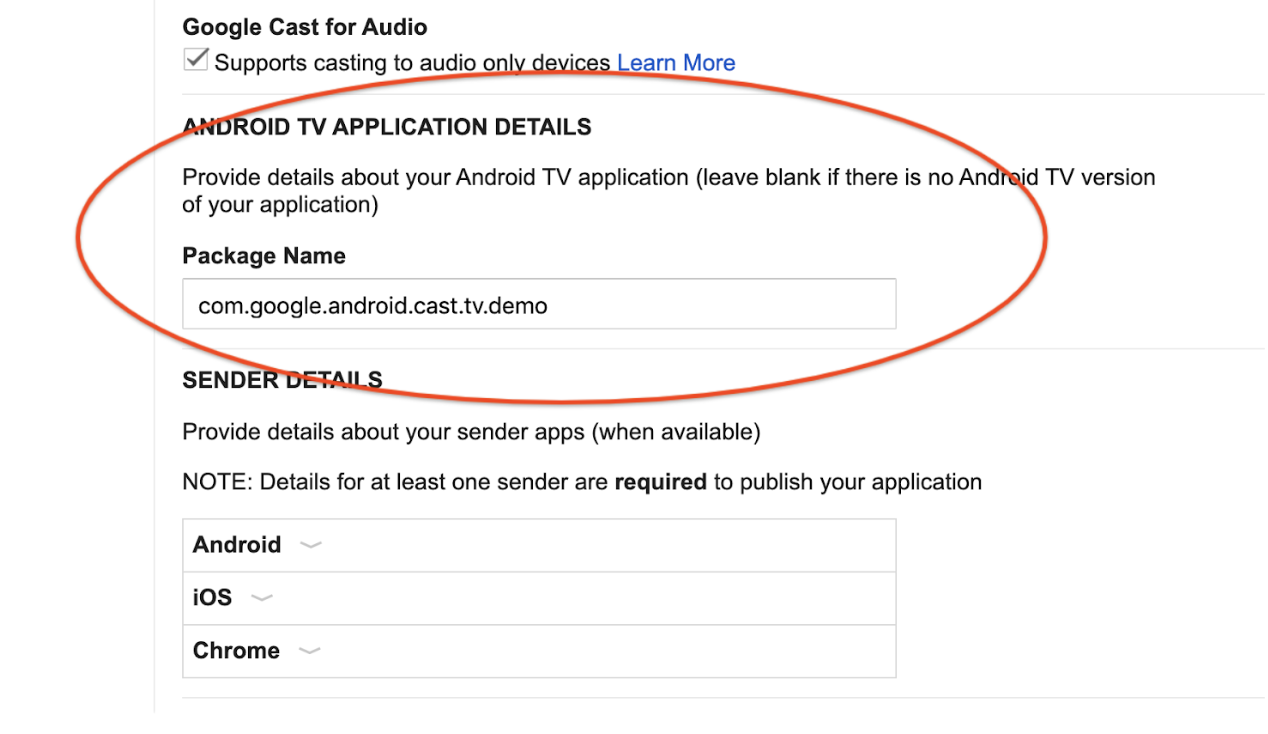
Rejestrowanie urządzeń deweloperskich
Zarejestruj numer seryjny urządzenia z Androidem TV, którego będziesz używać do tworzenia aplikacji, w Konsoli programisty Cast.
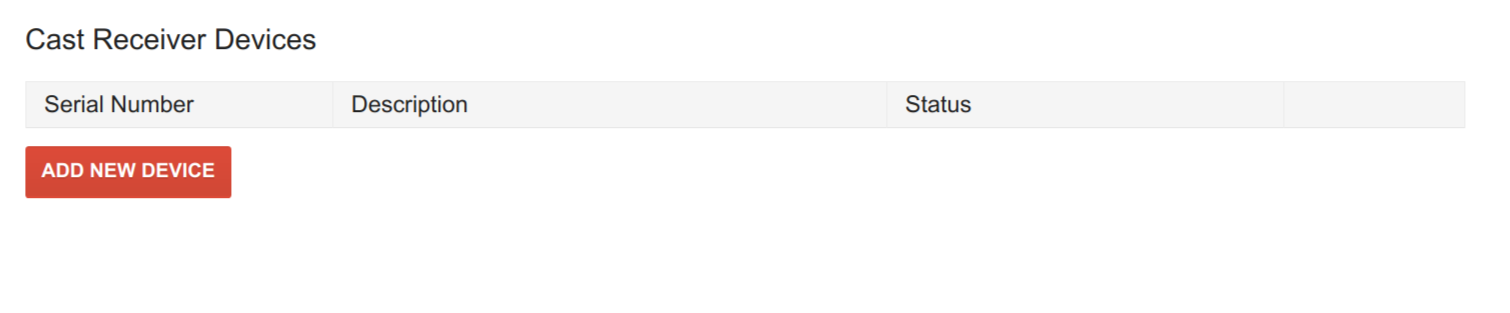
Bez rejestracji Cast Connect będzie działać tylko w przypadku aplikacji zainstalowanych ze Sklepu Google Play ze względów bezpieczeństwa.
Więcej informacji o rejestrowaniu urządzenia Cast lub Android TV na potrzeby tworzenia aplikacji Cast znajdziesz na stronie rejestracji.
Wczytuję multimedia
Jeśli w aplikacji na Androida TV masz już wdrożoną obsługę precyzyjnych linków, w pliku manifestu Androida TV powinna być skonfigurowana podobna definicja:
<activity android:name="com.example.activity">
<intent-filter>
<action android:name="android.intent.action.VIEW" />
<category android:name="android.intent.category.DEFAULT" />
<data android:scheme="https"/>
<data android:host="www.example.com"/>
<data android:pathPattern=".*"/>
</intent-filter>
</activity>
Obciążenie według podmiotu u nadawcy
W przypadku nadawców możesz przekazać precyzyjny link, ustawiając parametr entity w informacjach o multimediach w żądaniu wczytania:
val mediaToLoad = MediaInfo.Builder("some-id") .setEntity("https://example.com/watch/some-id") ... .build() val loadRequest = MediaLoadRequestData.Builder() .setMediaInfo(mediaToLoad) .setCredentials("user-credentials") ... .build() remoteMediaClient.load(loadRequest)
MediaInfo mediaToLoad = new MediaInfo.Builder("some-id") .setEntity("https://example.com/watch/some-id") ... .build(); MediaLoadRequestData loadRequest = new MediaLoadRequestData.Builder() .setMediaInfo(mediaToLoad) .setCredentials("user-credentials") ... .build(); remoteMediaClient.load(loadRequest);
let mediaInfoBuilder = GCKMediaInformationBuilder(entity: "https://example.com/watch/some-id") ... mediaInformation = mediaInfoBuilder.build() let mediaLoadRequestDataBuilder = GCKMediaLoadRequestDataBuilder() mediaLoadRequestDataBuilder.mediaInformation = mediaInformation mediaLoadRequestDataBuilder.credentials = "user-credentials" ... let mediaLoadRequestData = mediaLoadRequestDataBuilder.build() remoteMediaClient?.loadMedia(with: mediaLoadRequestData)
Wymagana jest przeglądarka Chromium w wersji M87 lub nowszej.
let mediaInfo = new chrome.cast.media.MediaInfo('some-id"', 'video/mp4'); mediaInfo.entity = 'https://example.com/watch/some-id'; ... let request = new chrome.cast.media.LoadRequest(mediaInfo); request.credentials = 'user-credentials'; ... cast.framework.CastContext.getInstance().getCurrentSession().loadMedia(request);
Polecenie wczytywania jest wysyłane za pomocą intencji z precyzyjnym linkiem i nazwą pakietu określoną w Konsoli Play.
Ustawianie danych logowania ATV na nadawcy
Możliwe, że aplikacja odbiornika internetowego i aplikacja na Androida TV obsługują różne precyzyjne linki i credentials (np. jeśli uwierzytelnianie jest obsługiwane inaczej na obu platformach). Aby rozwiązać ten problem, możesz podać alternatywne entity i credentials na Androida TV:
val mediaToLoad = MediaInfo.Builder("some-id") .setEntity("https://example.com/watch/some-id") .setAtvEntity("myscheme://example.com/atv/some-id") ... .build() val loadRequest = MediaLoadRequestData.Builder() .setMediaInfo(mediaToLoad) .setCredentials("user-credentials") .setAtvCredentials("atv-user-credentials") ... .build() remoteMediaClient.load(loadRequest)
MediaInfo mediaToLoad = new MediaInfo.Builder("some-id") .setEntity("https://example.com/watch/some-id") .setAtvEntity("myscheme://example.com/atv/some-id") ... .build(); MediaLoadRequestData loadRequest = new MediaLoadRequestData.Builder() .setMediaInfo(mediaToLoad) .setCredentials("user-credentials") .setAtvCredentials("atv-user-credentials") ... .build(); remoteMediaClient.load(loadRequest);
let mediaInfoBuilder = GCKMediaInformationBuilder(entity: "https://example.com/watch/some-id") mediaInfoBuilder.atvEntity = "myscheme://example.com/atv/some-id" ... mediaInformation = mediaInfoBuilder.build() let mediaLoadRequestDataBuilder = GCKMediaLoadRequestDataBuilder() mediaLoadRequestDataBuilder.mediaInformation = mediaInformation mediaLoadRequestDataBuilder.credentials = "user-credentials" mediaLoadRequestDataBuilder.atvCredentials = "atv-user-credentials" ... let mediaLoadRequestData = mediaLoadRequestDataBuilder.build() remoteMediaClient?.loadMedia(with: mediaLoadRequestData)
Wymagana jest przeglądarka Chromium w wersji M87 lub nowszej.
let mediaInfo = new chrome.cast.media.MediaInfo('some-id"', 'video/mp4'); mediaInfo.entity = 'https://example.com/watch/some-id'; mediaInfo.atvEntity = 'myscheme://example.com/atv/some-id'; ... let request = new chrome.cast.media.LoadRequest(mediaInfo); request.credentials = 'user-credentials'; request.atvCredentials = 'atv-user-credentials'; ... cast.framework.CastContext.getInstance().getCurrentSession().loadMedia(request);
Jeśli aplikacja Web Receiver zostanie uruchomiona, użyje w żądaniu wczytania wartości entity i credentials. Jeśli jednak aplikacja na Androida TV zostanie uruchomiona, pakiet SDK zastąpi wartości entity i credentials wartościami atvEntity i atvCredentials (jeśli zostały określone).
Wczytywanie za pomocą identyfikatora treści lub obiektu MediaQueueData
Jeśli nie używasz entity ani atvEntity, a w informacjach o multimediach używasz identyfikatora treści lub adresu URL treści albo korzystasz z bardziej szczegółowych danych żądania wczytania multimediów, musisz dodać w aplikacji na Androida TV ten predefiniowany filtr intencji:
<activity android:name="com.example.activity">
<intent-filter>
<action android:name="com.google.android.gms.cast.tv.action.LOAD"/>
<category android:name="android.intent.category.DEFAULT" />
</intent-filter>
</activity>
Po stronie nadawcy, podobnie jak w przypadku wczytywania według podmiotu, możesz utworzyć żądanie wczytania z informacjami o treści i wywołać funkcję load().
val mediaToLoad = MediaInfo.Builder("some-id").build() val loadRequest = MediaLoadRequestData.Builder() .setMediaInfo(mediaToLoad) .setCredentials("user-credentials") ... .build() remoteMediaClient.load(loadRequest)
MediaInfo mediaToLoad = new MediaInfo.Builder("some-id").build(); MediaLoadRequestData loadRequest = new MediaLoadRequestData.Builder() .setMediaInfo(mediaToLoad) .setCredentials("user-credentials") ... .build(); remoteMediaClient.load(loadRequest);
let mediaInfoBuilder = GCKMediaInformationBuilder(contentId: "some-id") ... mediaInformation = mediaInfoBuilder.build() let mediaLoadRequestDataBuilder = GCKMediaLoadRequestDataBuilder() mediaLoadRequestDataBuilder.mediaInformation = mediaInformation mediaLoadRequestDataBuilder.credentials = "user-credentials" ... let mediaLoadRequestData = mediaLoadRequestDataBuilder.build() remoteMediaClient?.loadMedia(with: mediaLoadRequestData)
Wymagana jest przeglądarka Chromium w wersji M87 lub nowszej.
let mediaInfo = new chrome.cast.media.MediaInfo('some-id"', 'video/mp4'); ... let request = new chrome.cast.media.LoadRequest(mediaInfo); ... cast.framework.CastContext.getInstance().getCurrentSession().loadMedia(request);
Obsługa żądań wczytywania
Aby obsługiwać te żądania w działaniu, musisz obsługiwać intencje w wywołaniach zwrotnych cyklu życia działania:
class MyActivity : Activity() { override fun onStart() { super.onStart() val mediaManager = CastReceiverContext.getInstance().getMediaManager() // Pass the intent to the SDK. You can also do this in onCreate(). if (mediaManager.onNewIntent(intent)) { // If the SDK recognizes the intent, you should early return. return } // If the SDK doesn't recognize the intent, you can handle the intent with // your own logic. ... } // For some cases, a new load intent triggers onNewIntent() instead of // onStart(). override fun onNewIntent(intent: Intent) { val mediaManager = CastReceiverContext.getInstance().getMediaManager() // Pass the intent to the SDK. You can also do this in onCreate(). if (mediaManager.onNewIntent(intent)) { // If the SDK recognizes the intent, you should early return. return } // If the SDK doesn't recognize the intent, you can handle the intent with // your own logic. ... } }
public class MyActivity extends Activity { @Override protected void onStart() { super.onStart(); MediaManager mediaManager = CastReceiverContext.getInstance().getMediaManager(); // Pass the intent to the SDK. You can also do this in onCreate(). if (mediaManager.onNewIntent(getIntent())) { // If the SDK recognizes the intent, you should early return. return; } // If the SDK doesn't recognize the intent, you can handle the intent with // your own logic. ... } // For some cases, a new load intent triggers onNewIntent() instead of // onStart(). @Override protected void onNewIntent(Intent intent) { MediaManager mediaManager = CastReceiverContext.getInstance().getMediaManager(); // Pass the intent to the SDK. You can also do this in onCreate(). if (mediaManager.onNewIntent(intent)) { // If the SDK recognizes the intent, you should early return. return; } // If the SDK doesn't recognize the intent, you can handle the intent with // your own logic. ... } }
Jeśli MediaManager
wykryje, że intencja jest intencją ładowania, wyodrębni z niej obiekt
MediaLoadRequestData
i wywoła funkcję
MediaLoadCommandCallback.onLoad().
Aby obsłużyć żądanie wczytania, musisz zastąpić tę metodę. Funkcja zwrotna musi być zarejestrowana przed wywołaniem funkcji MediaManager.onNewIntent() (zalecamy użycie metody Activity lub Application onCreate()).
class MyActivity : Activity() { override fun onCreate(savedInstanceState: Bundle?) { super.onCreate(savedInstanceState) val mediaManager = CastReceiverContext.getInstance().getMediaManager() mediaManager.setMediaLoadCommandCallback(MyMediaLoadCommandCallback()) } } class MyMediaLoadCommandCallback : MediaLoadCommandCallback() { override fun onLoad( senderId: String?, loadRequestData: MediaLoadRequestData ): Task{ return Tasks.call { // Resolve the entity into your data structure and load media. val mediaInfo = loadRequestData.getMediaInfo() if (!checkMediaInfoSupported(mediaInfo)) { // Throw MediaException to indicate load failure. throw MediaException( MediaError.Builder() .setDetailedErrorCode(DetailedErrorCode.LOAD_FAILED) .setReason(MediaError.ERROR_REASON_INVALID_REQUEST) .build() ) } myFillMediaInfo(MediaInfoWriter(mediaInfo)) myPlayerLoad(mediaInfo.getContentUrl()) // Update media metadata and state (this clears all previous status // overrides). castReceiverContext.getMediaManager() .setDataFromLoad(loadRequestData) ... castReceiverContext.getMediaManager().broadcastMediaStatus() // Return the resolved MediaLoadRequestData to indicate load success. return loadRequestData } } private fun myPlayerLoad(contentURL: String) { myPlayer.load(contentURL) // Update the MediaSession state. val playbackState: PlaybackStateCompat = Builder() .setState( player.getState(), player.getPosition(), System.currentTimeMillis() ) ... .build() mediaSession.setPlaybackState(playbackState) }
public class MyActivity extends Activity { @Override protected void onCreate(Bundle savedInstanceState) { super.onCreate(savedInstanceState); MediaManager mediaManager = CastReceiverContext.getInstance().getMediaManager(); mediaManager.setMediaLoadCommandCallback(new MyMediaLoadCommandCallback()); } } public class MyMediaLoadCommandCallback extends MediaLoadCommandCallback { @Override public TaskonLoad(String senderId, MediaLoadRequestData loadRequestData) { return Tasks.call(() -> { // Resolve the entity into your data structure and load media. MediaInfo mediaInfo = loadRequestData.getMediaInfo(); if (!checkMediaInfoSupported(mediaInfo)) { // Throw MediaException to indicate load failure. throw new MediaException( new MediaError.Builder() .setDetailedErrorCode(DetailedErrorCode.LOAD_FAILED) .setReason(MediaError.ERROR_REASON_INVALID_REQUEST) .build()); } myFillMediaInfo(new MediaInfoWriter(mediaInfo)); myPlayerLoad(mediaInfo.getContentUrl()); // Update media metadata and state (this clears all previous status // overrides). castReceiverContext.getMediaManager() .setDataFromLoad(loadRequestData); ... castReceiverContext.getMediaManager().broadcastMediaStatus(); // Return the resolved MediaLoadRequestData to indicate load success. return loadRequestData; }); } private void myPlayerLoad(String contentURL) { myPlayer.load(contentURL); // Update the MediaSession state. PlaybackStateCompat playbackState = new PlaybackStateCompat.Builder() .setState( player.getState(), player.getPosition(), System.currentTimeMillis()) ... .build(); mediaSession.setPlaybackState(playbackState); }
Aby przetworzyć intencję wczytywania, możesz przeanalizować ją pod kątem struktur danych, które zdefiniowaliśmy (MediaLoadRequestData w przypadku żądań wczytywania).
Obsługa poleceń multimedialnych
Podstawowa obsługa sterowania odtwarzaniem
Podstawowe polecenia integracji obejmują polecenia zgodne z sesją multimedialną. O tych poleceniach informują wywołania zwrotne sesji multimedialnej. Aby to zrobić, musisz zarejestrować wywołanie zwrotne w sesji multimedialnej (być może już to robisz).
private class MyMediaSessionCallback : MediaSessionCompat.Callback() { override fun onPause() { // Pause the player and update the play state. myPlayer.pause() } override fun onPlay() { // Resume the player and update the play state. myPlayer.play() } override fun onSeekTo(pos: Long) { // Seek and update the play state. myPlayer.seekTo(pos) } ... } mediaSession.setCallback(MyMediaSessionCallback())
private class MyMediaSessionCallback extends MediaSessionCompat.Callback { @Override public void onPause() { // Pause the player and update the play state. myPlayer.pause(); } @Override public void onPlay() { // Resume the player and update the play state. myPlayer.play(); } @Override public void onSeekTo(long pos) { // Seek and update the play state. myPlayer.seekTo(pos); } ... } mediaSession.setCallback(new MyMediaSessionCallback());
Obsługa poleceń sterowania przesyłaniem
Niektóre polecenia Cast nie są dostępne w MediaSession, na przykład skipAd() lub setActiveMediaTracks().
Niektóre polecenia kolejki należy też zaimplementować tutaj, ponieważ kolejka Cast nie jest w pełni zgodna z kolejką MediaSession.
class MyMediaCommandCallback : MediaCommandCallback() { override fun onSkipAd(requestData: RequestData?): Task<Void?> { // Skip your ad ... return Tasks.forResult(null) } } val mediaManager = CastReceiverContext.getInstance().getMediaManager() mediaManager.setMediaCommandCallback(MyMediaCommandCallback())
public class MyMediaCommandCallback extends MediaCommandCallback { @Override public TaskonSkipAd(RequestData requestData) { // Skip your ad ... return Tasks.forResult(null); } } MediaManager mediaManager = CastReceiverContext.getInstance().getMediaManager(); mediaManager.setMediaCommandCallback(new MyMediaCommandCallback());
Określanie obsługiwanych poleceń multimedialnych
Podobnie jak w przypadku odbiornika Cast, aplikacja na Androida TV powinna określać, które polecenia są obsługiwane, aby nadawcy mogli włączać i wyłączać określone elementy interfejsu. W przypadku poleceń, które są częścią MediaSession, określ polecenia w PlaybackStateCompat.
Dodatkowe polecenia należy podać w polu MediaStatusModifier.
// Set media session supported commands val playbackState: PlaybackStateCompat = PlaybackStateCompat.Builder() .setActions(PlaybackStateCompat.ACTION_PLAY or PlaybackStateCompat.ACTION_PAUSE) .setState(PlaybackStateCompat.STATE_PLAYING) .build() mediaSession.setPlaybackState(playbackState) // Set additional commands in MediaStatusModifier val mediaManager = CastReceiverContext.getInstance().getMediaManager() mediaManager.getMediaStatusModifier() .setMediaCommandSupported(MediaStatus.COMMAND_QUEUE_NEXT)
// Set media session supported commands PlaybackStateCompat playbackState = new PlaybackStateCompat.Builder() .setActions(PlaybackStateCompat.ACTION_PLAY | PlaybackStateCompat.ACTION_PAUSE) .setState(PlaybackStateCompat.STATE_PLAYING) .build(); mediaSession.setPlaybackState(playbackState); // Set additional commands in MediaStatusModifier MediaManager mediaManager = CastReceiverContext.getInstance().getMediaManager(); mediaManager.getMediaStatusModifier() .setMediaCommandSupported(MediaStatus.COMMAND_QUEUE_NEXT);
Ukrywanie nieobsługiwanych przycisków
Jeśli aplikacja na Androida TV obsługuje tylko podstawowe sterowanie multimediami, a aplikacja odbiornika internetowego obsługuje bardziej zaawansowane sterowanie, musisz zadbać o to, aby aplikacja wysyłająca działała prawidłowo podczas przesyłania do aplikacji na Androida TV. Jeśli na przykład aplikacja na Androida TV nie obsługuje zmiany szybkości odtwarzania, a aplikacja odbiornika internetowego obsługuje, musisz prawidłowo ustawić obsługiwane działania na każdej platformie i upewnić się, że aplikacja wysyłająca prawidłowo renderuje interfejs.
Modyfikowanie stanu MediaStatus
Aby obsługiwać funkcje zaawansowane, takie jak ścieżki, reklamy, transmisje na żywo i kolejkowanie, aplikacja na Androida TV musi podawać dodatkowe informacje, których nie można uzyskać za pomocą MediaSession.
W tym celu udostępniamy klasę
MediaStatusModifier. MediaStatusModifier będzie zawsze działać w MediaSession, które zostało ustawione w CastReceiverContext.
Aby utworzyć i transmitowaćMediaStatus:
val mediaManager: MediaManager = castReceiverContext.getMediaManager() val statusModifier: MediaStatusModifier = mediaManager.getMediaStatusModifier() statusModifier .setLiveSeekableRange(seekableRange) .setAdBreakStatus(adBreakStatus) .setCustomData(customData) mediaManager.broadcastMediaStatus()
MediaManager mediaManager = castReceiverContext.getMediaManager();
MediaStatusModifier statusModifier = mediaManager.getMediaStatusModifier();
statusModifier
.setLiveSeekableRange(seekableRange)
.setAdBreakStatus(adBreakStatus)
.setCustomData(customData);
mediaManager.broadcastMediaStatus();Nasza biblioteka klienta pobierze podstawowy kod MediaStatus z MediaSession, a Twoja aplikacja na Androida TV może określić dodatkowy stan i zastąpić go za pomocą modyfikatora MediaStatus.
Niektóre stany i metadane można ustawić zarówno w MediaSession, jak i w MediaStatusModifier. Zdecydowanie zalecamy ustawianie ich tylko w MediaSession. Możesz nadal używać modyfikatora, aby zastępować stany w MediaSession – jest to jednak niezalecane, ponieważ stan w modyfikatorze zawsze ma wyższy priorytet niż wartości podane przez MediaSession.
Przechwytywanie MediaStatus przed wysłaniem
Podobnie jak w przypadku pakietu Web Receiver SDK, jeśli przed wysłaniem chcesz wprowadzić ostatnie poprawki, możesz określić funkcję MediaStatusInterceptor, która przetworzy wysyłany obiekt MediaStatus. Przekazujemy wartość MediaStatusWriter, aby manipulować wartością MediaStatus przed jej wysłaniem.
mediaManager.setMediaStatusInterceptor(object : MediaStatusInterceptor { override fun intercept(mediaStatusWriter: MediaStatusWriter) { // Perform customization. mediaStatusWriter.setCustomData(JSONObject("{data: \"my Hello\"}")) } })
mediaManager.setMediaStatusInterceptor(new MediaStatusInterceptor() { @Override public void intercept(MediaStatusWriter mediaStatusWriter) { // Perform customization. mediaStatusWriter.setCustomData(new JSONObject("{data: \"my Hello\"}")); } });
Obsługa danych logowania użytkownika
Aplikacja na Androida TV może zezwalać na uruchamianie sesji lub dołączanie do niej tylko określonym użytkownikom. Na przykład zezwól nadawcy na rozpoczęcie lub dołączenie tylko wtedy, gdy:
- Aplikacja nadawcy jest zalogowana na to samo konto i profil co aplikacja ATV.
- Aplikacja wysyłająca jest zalogowana na tym samym koncie, ale w innym profilu niż aplikacja ATV.
Jeśli Twoja aplikacja obsługuje wielu użytkowników lub użytkowników anonimowych, możesz zezwolić na dołączenie do sesji ATV dowolnego użytkownika. Jeśli użytkownik poda dane logowania, aplikacja ATV musi je obsłużyć, aby można było prawidłowo śledzić postępy i inne dane użytkownika.
Gdy aplikacja wysyłająca uruchamia aplikację na Androida TV lub dołącza do niej, powinna podać dane logowania, które wskazują, kto dołącza do sesji.
Zanim nadawca uruchomi aplikację na Androida TV i do niej dołączy, możesz określić sprawdzanie uruchamiania, aby sprawdzić, czy dane logowania nadawcy są dozwolone. W przeciwnym razie pakiet Cast Connect SDK uruchomi odbiornik internetowy.
Dane logowania do aplikacji nadawcy
Po stronie nadawcy możesz użyć symbolu CredentialsData, aby określić, kto dołącza do sesji.
credentials to ciąg znaków, który może być zdefiniowany przez użytkownika, o ile aplikacja ATV jest w stanie go odczytać. Symbol credentialsType określa, z której platformy pochodzi element
CredentialsData, lub może być wartością niestandardową. Domyślnie jest ona ustawiona na platformę, z której wysyłana jest wiadomość.
Parametr CredentialsData jest przekazywany do aplikacji na Androida TV tylko podczas uruchamiania lub dołączania. Jeśli ustawisz go ponownie podczas połączenia, nie zostanie on przekazany do aplikacji Android TV. Jeśli nadawca przełączy profil podczas połączenia, możesz pozostać w sesji lub zadzwonić pod numer SessionManager.endCurrentCastSession(boolean stopCasting), jeśli uważasz, że nowy profil jest niezgodny z sesją.
CredentialsData każdego nadawcy można pobrać za pomocą funkcji getSenders w CastReceiverContext, aby uzyskać SenderInfo, getCastLaunchRequest(), aby uzyskać CastLaunchRequest, a następnie getCredentialsData().
Wymagana jest wersja play-services-cast-framework19.0.0 lub nowsza.
CastContext.getSharedInstance().setLaunchCredentialsData( CredentialsData.Builder() .setCredentials("{\"userId\": \"abc\"}") .build() )
CastContext.getSharedInstance().setLaunchCredentialsData(
new CredentialsData.Builder()
.setCredentials("{\"userId\": \"abc\"}")
.build());Wymagana jest wersja google-cast-sdk v4.8.3 lub nowsza.
Można go wywołać w dowolnym momencie po ustawieniu opcji:GCKCastContext.setSharedInstanceWith(options).
GCKCastContext.sharedInstance().setLaunch( GCKCredentialsData(credentials: "{\"userId\": \"abc\"}")
Wymagana jest przeglądarka Chromium w wersji M87 lub nowszej.
Można go wywołać w dowolnym momencie po ustawieniu opcji:cast.framework.CastContext.getInstance().setOptions(options);.
let credentialsData = new chrome.cast.CredentialsData("{\"userId\": \"abc\"}"); cast.framework.CastContext.getInstance().setLaunchCredentialsData(credentialsData);
Implementowanie narzędzia do sprawdzania żądań uruchomienia ATV
Wartość
CredentialsData
jest przekazywana do aplikacji na Androida TV, gdy nadawca próbuje ją uruchomić lub do niej dołączyć. Możesz wdrożyć LaunchRequestChecker.
aby zezwolić na tę prośbę lub ją odrzucić.
Jeśli żądanie zostanie odrzucone, zamiast uruchamiać aplikację ATV natywnie, zostanie wczytany odbiornik internetowy. Żądanie należy odrzucić, jeśli urządzenie ATV nie może obsłużyć użytkownika, który chce uruchomić aplikację lub dołączyć do niej. Może to być na przykład sytuacja, w której w aplikacji na ATV jest zalogowany inny użytkownik niż ten, który wysyła żądanie, a aplikacja nie może przełączyć danych logowania, lub w aplikacji na ATV nie jest zalogowany żaden użytkownik.
Jeśli żądanie zostanie zatwierdzone, uruchomi się aplikacja ATV. Możesz dostosować to zachowanie w zależności od tego, czy Twoja aplikacja obsługuje wysyłanie żądań wczytania, gdy użytkownik nie jest zalogowany w aplikacji ATV lub gdy występuje niezgodność użytkowników. To zachowanie można w pełni dostosować w LaunchRequestChecker.
Utwórz klasę implementującą interfejs
CastReceiverOptions.LaunchRequestChecker:
class MyLaunchRequestChecker : LaunchRequestChecker { override fun checkLaunchRequestSupported(launchRequest: CastLaunchRequest): Task{ return Tasks.call { myCheckLaunchRequest( launchRequest ) } } } private fun myCheckLaunchRequest(launchRequest: CastLaunchRequest): Boolean { val credentialsData = launchRequest.getCredentialsData() ?: return false // or true if you allow anonymous users to join. // The request comes from a mobile device, e.g. checking user match. return if (credentialsData.credentialsType == CredentialsData.CREDENTIALS_TYPE_ANDROID) { myCheckMobileCredentialsAllowed(credentialsData.getCredentials()) } else false // Unrecognized credentials type. }
public class MyLaunchRequestChecker implements CastReceiverOptions.LaunchRequestChecker { @Override public TaskcheckLaunchRequestSupported(CastLaunchRequest launchRequest) { return Tasks.call(() -> myCheckLaunchRequest(launchRequest)); } } private boolean myCheckLaunchRequest(CastLaunchRequest launchRequest) { CredentialsData credentialsData = launchRequest.getCredentialsData(); if (credentialsData == null) { return false; // or true if you allow anonymous users to join. } // The request comes from a mobile device, e.g. checking user match. if (credentialsData.getCredentialsType().equals(CredentialsData.CREDENTIALS_TYPE_ANDROID)) { return myCheckMobileCredentialsAllowed(credentialsData.getCredentials()); } // Unrecognized credentials type. return false; }
Następnie ustaw go w narzędziu ReceiverOptionsProvider:
class MyReceiverOptionsProvider : ReceiverOptionsProvider { override fun getOptions(context: Context?): CastReceiverOptions { return CastReceiverOptions.Builder(context) ... .setLaunchRequestChecker(MyLaunchRequestChecker()) .build() } }
public class MyReceiverOptionsProvider implements ReceiverOptionsProvider { @Override public CastReceiverOptions getOptions(Context context) { return new CastReceiverOptions.Builder(context) ... .setLaunchRequestChecker(new MyLaunchRequestChecker()) .build(); } }
Rozwiązanie true w LaunchRequestChecker
uruchamia aplikację ATV, a false uruchamia aplikację Web Receiver.
Wysyłanie i odbieranie wiadomości niestandardowych
Protokół Cast umożliwia wysyłanie niestandardowych wiadomości tekstowych między nadawcami a aplikacją odbiornika. Aby wysyłać wiadomości w ramach CastReceiverContext, musisz zarejestrować przestrzeń nazw (kanał).
Android TV – podawanie niestandardowej przestrzeni nazw
Podczas konfiguracji musisz określić obsługiwane przestrzenie nazw w pliku CastReceiverOptions:
class MyReceiverOptionsProvider : ReceiverOptionsProvider { override fun getOptions(context: Context?): CastReceiverOptions { return CastReceiverOptions.Builder(context) .setCustomNamespaces( Arrays.asList("urn:x-cast:com.example.cast.mynamespace") ) .build() } }
public class MyReceiverOptionsProvider implements ReceiverOptionsProvider { @Override public CastReceiverOptions getOptions(Context context) { return new CastReceiverOptions.Builder(context) .setCustomNamespaces( Arrays.asList("urn:x-cast:com.example.cast.mynamespace")) .build(); } }
Android TV – wysyłanie wiadomości
// If senderId is null, then the message is broadcasted to all senders. CastReceiverContext.getInstance().sendMessage( "urn:x-cast:com.example.cast.mynamespace", senderId, customString)
// If senderId is null, then the message is broadcasted to all senders. CastReceiverContext.getInstance().sendMessage( "urn:x-cast:com.example.cast.mynamespace", senderId, customString);
Android TV – odbieranie wiadomości z niestandardowej przestrzeni nazw
class MyCustomMessageListener : MessageReceivedListener { override fun onMessageReceived( namespace: String, senderId: String?, message: String ) { ... } } CastReceiverContext.getInstance().setMessageReceivedListener( "urn:x-cast:com.example.cast.mynamespace", new MyCustomMessageListener());
class MyCustomMessageListener implements CastReceiverContext.MessageReceivedListener { @Override public void onMessageReceived( String namespace, String senderId, String message) { ... } } CastReceiverContext.getInstance().setMessageReceivedListener( "urn:x-cast:com.example.cast.mynamespace", new MyCustomMessageListener());
